
Crear carpetas en DaVinci y saber organizarlas es un aspecto muy importante para la buena organización, ya que cada una de ellas puede contener los clips de vídeo que queramos en el proyecto. Una buena organización es importante porque es como si una biblioteca solo dispone de una estantería, es mejor disponer de varias y organizar los libros correctamente.
Table of Contents
Cómo crear una carpeta en DaVinci
Para organizar correctamente el proyecto debemos seguir los siguientes pasos:
- Vamos al panel multimedia y seleccionamos la carpeta principal de nuestro proyecto.
- Para crear una carpeta, seleccionamos la opción Crear carpeta en el menú Archivo.
CONSEJO: Podemos utilizar los atajos Ctrl+Shift+N en Windows y Command+Shift+N en MacOS.
- Escribimos el nombre de la carpeta.
Todas las carpetas que creemos, estarán dentro de la carpeta principal. - Para agregar los vídeos a la nueva carpeta, iremos a la carpeta principal, seleccionamos el clip deseado y lo soltamos en la nueva carpeta creada.
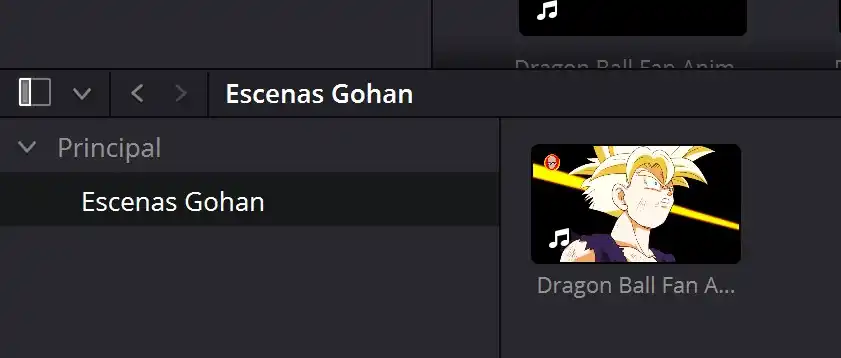
CONSEJO: Podemos abrir varias carpetas a la vez haciendo clic con el botón derecho en el nombre de una dentro de la lista y seleccionando la opción Abrir en una ventana.
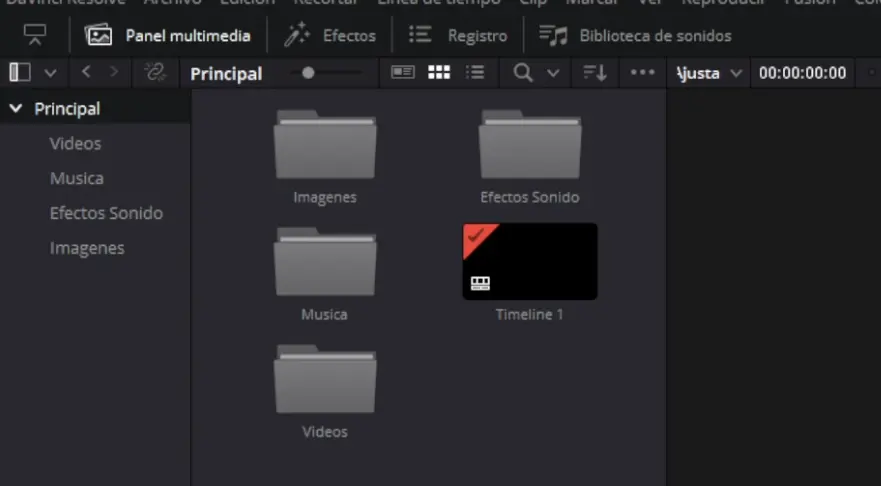
RESUMEN: Esta funcionalidad nos viene bien para una buena organización. Por ejemplo, podemos crear sub carpetas dentro de la principal para guardar escenas de un personaje en concreto.
Crear carpetas inteligentes en DaVinci
En DaVinci podemos crear también carpetas inteligentes que lo esto nos genera es que podemos filtrar los archivos por carpetas de forma automática.
Por ejemplo, podemos crear una carpeta inteligente que haga que cuando agregamos un nuevo clip de vídeo con la palabra clave «Goku», todos los clips que contengan esa palabra clave irán directamente a la carpeta.
Eso nos puede resultar útil, por ejemplo, para filtrar por tipo de cámara usado en la grabación, separar por personajes, secuencias, etc.
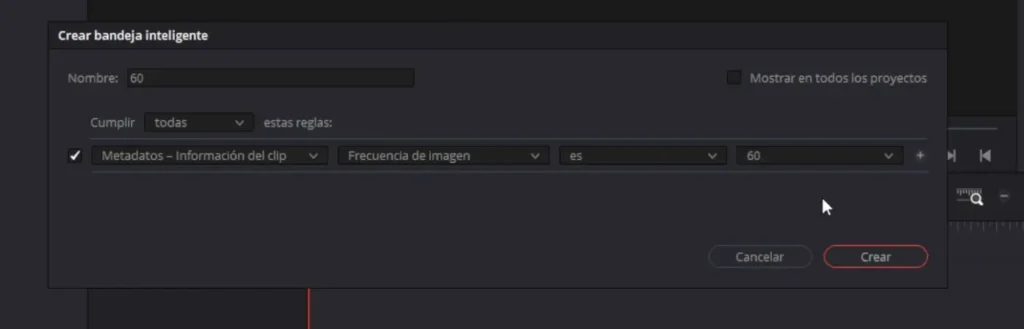
Es automático, por lo que cada vez que se añade un nuevo material al proyecto, este si tiene una regla definida lo moverá a la carpeta que corresponda.
Es como las reglas de correo electrónico con los buzones.
Cómo crear bandejas compartidas en Davinci Resolve
Las bandejas compartidas son una excelente herramienta en Davinci Resolve para trabajar de manera colaborativa en proyectos de video. A continuación, te mostramos cómo crear bandejas compartidas en Davinci Resolve.
Paso 1: Configurar el almacenamiento compartido
Antes de crear una bandeja compartida, debes asegurarte de que el almacenamiento compartido esté configurado. Para hacer esto, ve a «Proyectos» en la barra de herramientas superior y selecciona «Configurar almacenamiento compartido». Esto te permitirá seleccionar el almacenamiento compartido que deseas utilizar. Si aún no tienes uno, debes configurarlo antes de continuar.
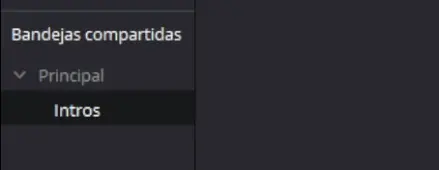
Paso 2: Crear una bandeja compartida
Una vez que hayas configurado el almacenamiento compartido, debes crear una bandeja compartida. Para hacer esto, ve a «Proyectos» y selecciona «Nueva bandeja compartida». Esto abrirá una ventana en la que podrás nombrar la bandeja compartida y seleccionar la ubicación en la que se guardará.
Paso 3: Configurar los permisos
En este paso, debes configurar los permisos para la bandeja compartida. Esto determinará quién tiene acceso a la bandeja y qué pueden hacer con ella. Para hacer esto, selecciona la bandeja compartida y haz clic en el botón «Permisos». Aquí puedes agregar usuarios y grupos y configurar sus permisos.
Paso 4: Acceder a la bandeja compartida
Una vez que hayas creado la bandeja compartida y configurado los permisos, puedes acceder a ella desde la ventana de proyectos en la que deseas trabajar. Simplemente, haz clic en el botón «Agregar carpeta» y selecciona la bandeja compartida que creaste. Ahora podrás ver todos los archivos y carpetas en la bandeja compartida y trabajar con ellos como si estuvieran en tu propio equipo.
¡Y eso es todo! Con estos sencillos pasos podrás crear bandejas compartidas en Davinci Resolve y trabajar de manera colaborativa en tus proyectos de video. Recuerda configurar los permisos correctamente para garantizar una experiencia de trabajo fluida y sin problemas.







